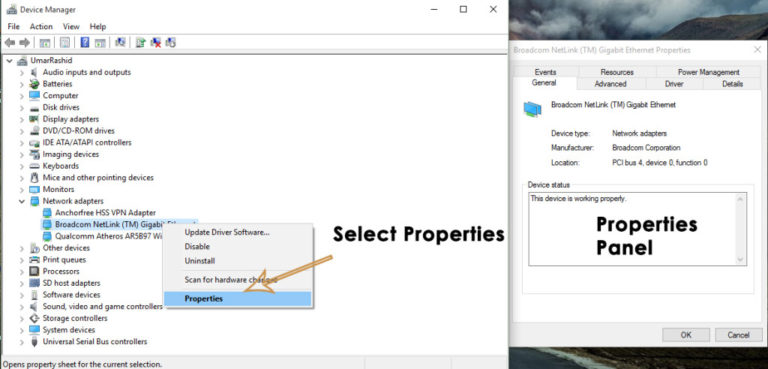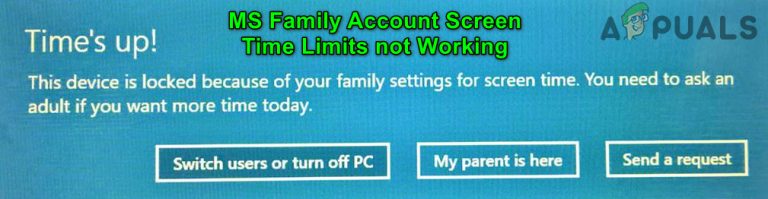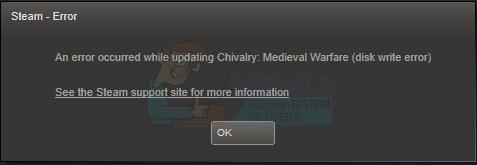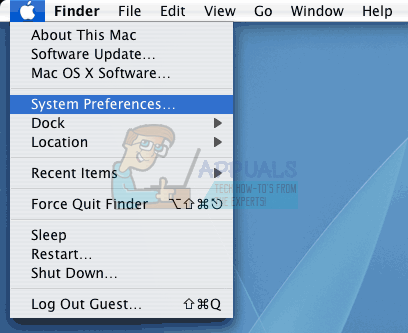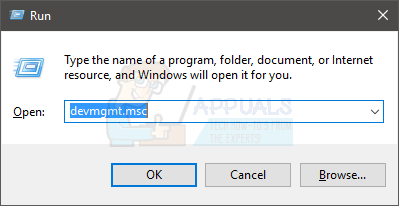Gewusst wie: Konvertieren von Sprache in Text unter Windows
Das Schreiben langer E-Mails, das Verfassen von Blog-Posts und das Erstellen von Dokumenten ist einfacher als je zuvor, da Sie jetzt einfach mit Ihrer Stimme bestimmen können, was Sie auf Ihrem Computer, Tablet oder Telefon eingeben möchten. Um das Ganze abzurunden, ist die Welt der Sprach-Text-Konvertierung so weit fortgeschritten, dass Sie jetzt eine Vielzahl von Möglichkeiten haben, wie Sie Ihre Stimme auf Ihrem Computer oder Tablet in tatsächliche Wörter umwandeln können oder telefonieren. Wenn Sie sich gefragt haben, wie Sie Sprache auf Ihrem Computer, Tablet oder Telefon in Text umwandeln können, sind die folgenden Möglichkeiten am besten geeignet:
Verwenden Sie das integrierte Sprach-Text-Dienstprogramm Ihres Computers
Sowohl Windows-Computer als auch Macs verfügen über ein eigenes integriertes Sprach-Text-Dienstprogramm. Unter Windows das integrierte Sprach-Text-Konvertierungsprogramm – Spracherkennung – wurde erstmals in Windows 7 enthalten und ist seitdem Bestandteil jeder nachfolgenden Version des Windows-Betriebssystems. Das integrierte Sprach-Text-Dienstprogramm von OS X, treffend synchronisiert DiktatAuf der anderen Seite gibt es schon lange vorher OS X Yosemite. Jedoch, Verbessertes Diktat, eine Funktion des Dienstprogramms, die ein kontinuierliches Diktieren, eine schnellere Umwandlung von Sprache in Text, die Verwendung von Diktierbefehlen und die Fähigkeit zum Diktieren ermöglicht, auch wenn Sie nicht mit dem Internet verbunden sind, wurde nur mit eingeführt OS X Mavericks und ist nur in verfügbar OS X Mavericks oder später.
Um Sprache auf einem Computer mithilfe des integrierten Dienstprogramms zur Konvertierung von Sprache in Text in Text umzuwandeln, müssen Sie:
Unter Windows: Verwenden der Spracherkennung
So aktivieren Sie Spracherkennung::
Öffne das Schalttafel.
Klicke auf Leichtigkeit des Zugangs.
Klicke auf Spracherkennung.
Klicke auf Starten Sie die Spracherkennung.
Auf der Willkommen bei der Spracherkennung Bildschirm, lesen Sie den Text durch und klicken Sie auf Nächster.
Wählen Sie auf dem folgenden Bildschirm den verwendeten Mikrofontyp aus und klicken Sie auf Nächster.
Lesen Sie den folgenden Bildschirm durch und klicken Sie auf Nächster.
Lesen Sie auf dem nächsten Bildschirm den Beispielsatz laut vor und klicken Sie auf Nächster.
Fahren Sie mit dem Rest der fort Spracherkennung Setup-Assistent, konfigurieren Spracherkennung nach Ihren Wünschen.
Sobald Sie den Setup-Assistenten durchlaufen haben, wird der Spracherkennung Das Bedienfeld sollte auf einem kleinen Teil Ihres Bildschirms angezeigt werden.
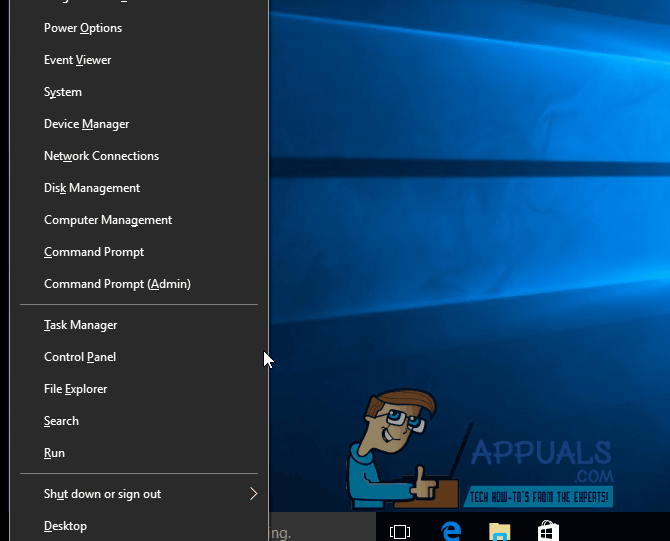
Sobald Sie eingestellt haben Spracherkennung Nach oben können Sie Ihren Computer so trainieren, dass er Sie besser versteht, und sich eine Referenzkarte ansehen, die Folgendes enthält Spracherkennung Befehle (und mehr) in Schalttafel > Leichtigkeit des Zugangs > Spracherkennung.
Verwendung der Spracherkennung:
Navigieren Sie zu einem Programm, einer Anwendung oder einem Feld, in das Sie Text diktieren können.
Damit die Spracherkennung Ihnen zuhört, sagen Sie “Hör hören” oder klicken Sie im Bedienfeld “Spracherkennung” auf die Schaltfläche “Mikrofon”.
Sprechen Sie alles, was Sie in Text umwandeln möchten, und die Spracherkennung überträgt es auf Ihren Bildschirm.
Damit die Spracherkennung nicht mehr auf Sie hört, sagen Sie „Hör aufhören“ oder klicken Sie im Bedienfeld „Spracherkennung“ auf die Schaltfläche „Mikrofon“.
Pro-Tipp: Kann nicht nur Spracherkennung Wird verwendet, um Sprache in Text umzuwandeln, und kann auch zur Steuerung Ihres Computers verwendet werden – vom Klicken auf Objekte auf dem Bildschirm mit Ihrer Stimme bis zum Starten von Programmen und Anwendungen. Erfahren Sie mehr über die vielen Möglichkeiten, wie Spracherkennung kann verwendet werden, navigieren Sie zu Schalttafel > Leichtigkeit des Zugangs > Spracherkennung und klicken Sie auf Nehmen Sie am Sprach-Tutorial teil.
Verwenden Sie ein Textdiktierprogramm eines Drittanbieters
Es gibt Programme von Drittanbietern, die speziell dafür entwickelt wurden, dass Benutzer von Computern und Mobilgeräten ihre Stimme in Text umwandeln können. Zu diesen Programmen zählen vor allem die zahlreichen Variationen von Dragon NaturallySpeaking Sprach-zu-Text-Programm. Dragon NaturallySpeaking ist ein wirklich makelloses Sprach-Text-Konvertierungsprogramm, das seinesgleichen sucht und über eine erstaunliche Voice-to-Text-Engine verfügt. Mit nur geringfügig überlegener Genauigkeit der Konvertierung von Sprache in Text im Vergleich zu den integrierten Gegenstücken und leicht beeindruckenden zusätzlichen Funktionen wie der Möglichkeit, konvertierten Text mit Ihren zu bearbeitenden Wörtern zu bearbeiten, Dragon NaturallySpeaking kann nur ein bisschen zu teuer sein bei 74,99 $ für die Zuhause Version und 300,00 $ für die Fachmann (Individuelle) Version für Computer.

![[FIX] Brave Browser startet nicht](https://okidk.de/wp-content/uploads/2021/07/brave-1-768x424.png)